У овом низу туторијала погледаћемо све што требате знати да бисте започели и покренули Пхотосхоп акције ! Погледаћемо шта су Пхотосхоп акције и која је разлика између акције и скупа акција . Истражићемо неке од подразумеваних радњи Пхотосхопа, као и додатне сетове акција које се бесплатно инсталирају помоћу Пхотосхопа. Научићемо све о палети акција, како играти акцију, како уређивати акцију, како прегледати детаље акције, како анализирати акцију играјући је кроз њу корак по корак, како се учитати, сачувајте и избришите акције и, наравно, како да снимимо наше сопствене акције испочетка! Треба пуно научити, па кренимо!
Брзе везе за подуке …
Ако желите научити све што требате знати о Пхотосхоповим радњама, топло вам предлажем да прочитате читав туториал од почетка до краја будући да се сваки одјељак надограђује на теме покривене у претходним одјељцима. Ако, на пример, прескочите директно на одељак о снимању радње, недостаје вам прилично информација. Међутим, ако желите да пређете на одређени одељак, ево неколико корисних веза:
- Подразумеване радње Пхотосхопа - Поглед на радње које се аутоматски учитавају у Пхотосхоп!
- Пхотосхоп-ове додатне уграђене акције постављају још слободније акције које инсталирате уз Пхотосхоп!
- Прелазак кроз акцију - научите да анализирате акције играјући их, корак по корак!
- Уређивање радње у Пхотосхопу - Све што требате знати да бисте изменили и прилагодили акције!
- Снимање радње - научите како да снимите сопствене акције испочетка!
- Спремање и учитавање акција - како осигурати да не изгубите своје акције!
Аутоматизација Пхотосхопа акцијама - Увод
Признајмо, лењи сте. У реду је, нико не гледа. Сви смо овде пријатељи. Између вас и мене, заправо не волите да радите. Барем, не када су у питању досадне ствари. Наравно, уживате у раду када морате да радите ствари које су забавне, занимљиве или изазовне. Сви воле да покажу своје вештине. Али када је реч о оним понављајућим, свакодневним, немирним задацима (који су њежно познати као "грунт ворк") који изгледају превише у вашем животу, чак и кад сте у нечијем другом времену, били бисте више него сретан да то ствари препустим неком другом док се крећете на заслужени продужени одмор.
Шта ако можете многе од тих понављајућих задатака пренети у Пхотосхоп? Шта ако постоји начин да кроз један тренутак прођете кроз нешто док Пхотосхоп посматра, пазећи на сваки корак, и онда од тог тренутка, кад год вам затреба посао, једноставно можете допустити да Пхотосхоп то уради за вас? Добре вести! Пхотосхоп је спреман и вољан да вас ослободи досаде понављања! Наравно, добре вести обично прате лоше вести, а лоша вест је да Пхотосхоп не може учинити апсолутно све за вас, што је заправо добра вест јер бисмо сви остали без посла ако можемо. Постоје одређене ствари које Пхотосхоп једноставно не може сам. На пример, нисте могли да изаберете некога на фотографији помоћу алата Лассо, а затим очекујете да Пхотосхоп аутоматски зна како да одабере некога на било којој фотографији од тог тренутка. Можда једног дана, али још нисмо стигли. Упркос томе, још увек има много ствари које Пхотосхоп може учинити аутоматски за вас након што покажете како. У ствари, како се више упознајете са коришћењем акција, учите шта можете, а шта не можете да радите са њима, па чак и како да избегнете неке ствари за које иначе не мислите да бисте могли да радите, Вероватно ћете наићи на неке прилично невероватне и сложене ствари! Замислите да завршите рад на компликованом, дуготрајном фото ефекту од педесет корака, а затим да будете у могућности да поново створите исти ефекат на другој фотографији или на онолико фотографија колико желите, једноставним притиском на Плаи он ацтион! Сада почињете да видите могућности!
Наравно, акције се могу користити и са много једноставнијим задацима, као што ћемо видети.
Акције у Пхотосхопу: суштинске, небитне, у суштини
Технички гледано, акције нису оно што бисте назвали апсолутно битним када радите у Пхотосхопу. Под тим мислим да у Пхотосхопу не можете учинити ништа са акцијом коју не бисте могли учинити без да користите акцију. Можете проћи читав живот без да их икада употребите ако то стварно желите. Акције су осмишљене искључиво како би вам олакшале живот, на неки начин као што бисте могли тврдити да није апсолутно битно знати како возити аутомобил (или бар познавати некога ко је вољан да вас вози). Технички, могли бисте ходати од места до места и на крају бисте стигли на одредиште, али животне средине, финансијске и здравствене користи на страну, зашто проводити сате пешке када вас је аутомобил у делићу одвео до истог места времена?
Замислите да сте имали стотину или чак хиљаду (или више!) Фотографија које сте морали да промените у величини за штампање или за веб, а морали сте да седнете за рачунаром и мењате величину сваке појединачно. У најбољем случају ћете можда постати веома добри у коришћењу пречица на тастатури, али ипак ће вам требати дуго времена да промените величину истих, време које сте могли потрошити на снимање више фотографија! Акцијама можете да промените величину једне слике, сачувате поступак као акцију, а затим пустите Пхотосхоп да аутоматски промијени величину остатка за вас! Или рецимо да сте желели да додате водени жиг ауторских права на све фотографије. Опет, можете да је додате свакој слици појединачно или да је додате једној слици, да сачувате кораке као радњу, а затим седите док Пхотосхоп ради остало! Ово је само неколико основних примера како можете користити Пхотосхоп да ради за вас користећи акције. Уз мало размишљања и мало праксе, не можете рећи колико ћете их смислити!
Страх, анксиозност и збуњеност, Ох мој!
Колико год да су акције невероватно корисне и дивне, многи корисници Пхотосхопа, чак и дугогодишњи корисници, држе се што даље од акција, а страх, анксиозност и збуњеност су највећи разлози. Многи људи притисну дугме Снимање, а затим се одједном осећају као да их црвено дугме у палети „Акције“ посматра, изругује им се, смеје им се. Зној им почиње да се слива низ лице, руке почињу да се тресе, и ни за трен, они су у крилу пуног напада панике! Разлог је тај што контроле за снимање и репродукцију акција веома личе на традиционалне контроле које налазите на већини уређаја за снимање, а пошто већина уређаја за снимање све снима у стварном времену, људи погрешно претпостављају да једном када притиснете Сними у палети Ацтионс, Пхотосхоп такође све снима у реалном времену. Они прелазе кораке што је пре могуће пре него што Пхотосхоп изгуби стрпљење са њима што их изазива панику, што доводи до грешака које узрокују још већу панику. Тада изненада схвате да су негде пропустили корак, читава ствар изгледа потпуно погрешно, а пре него што то сазнају, у таквој су збрци да су погодили Есцапе кључ за драги живот, обећавајући себи да никада неће проћи кроз ту ноћну мору опет.
Ако ово звучи као да сте, неколико пута дубоко удахните и опустите се. Само се опусти. Апсолутно нема разлога за журбу или панику када снимате акције јер оне нису снимљене у реалном времену. Рецимо то опет само да будемо јасни. Радње се не бележе у реалном времену. Можете да притиснете дугме Снимање, напустите кућу, изађете на вечеру и биоскоп, вратите се, погледате телевизију, истуширате се, а затим, сатима касније, вратите се за рачунар да бисте заиста радили кроз кораке неопходне за ваш акцију и Пхотосхоп не би марио. Чак ни мало. Сви Пхотосхопови записи су сами кораци, а не колико вам је требало да их урадите или колико сте времена изгубили између корака. Слободно одвојите онолико времена колико вам је потребно да снимите акцију. Чак и ако погријешите, што ћете повремено радити без обзира колико дуго користили акције, лако се вратите и касније уносите промјене јер су акције у потпуности уређиване. Акције имају за циљ да вам олаксају живот, а не да вас стресу.
Компатибилност са радњама
Још једна одлична ствар у вези са активностима је како су преносиви. Генерално гледано, радњу можете снимити у било којој верзији Пхотосхопа и она ће радити у било којој другој верзији Пхотосхопа! Акције су чак компатибилне са више платформи, што значи да ће акција снимљена на ПЦ-у радити на Мацу и обрнуто!
Сада приметите да сам рекао „генерално гледано“, и то зато што можете наићи на ситуације у којима радња снимљена у једној верзији Пхотосхопа неће радити у другој верзији, бар не без неког уређивања. Мало здравог разума, ипак, објашњава зашто. Ако, на пример, снимате акцију у Пхотосхопу ЦС3, а ваша акција користи функцију која је нова у ЦС3, а затим је учитате у старију верзију Пхотосхопа, ону где та функција није доступна, акција је победила. не радим. Зашто? Зато што радња користи функцију која је доступна само у Пхотосхопу ЦС3. У већини случајева требало би вам бити добро користећи радње снимљене у старијим верзијама Пхотосхопа, јер је већина функција старијих верзија и даље доступна у најновијим верзијама. Али ако радите снимак радње у новијој верзији Пхотосхопа и знате да ће се користити са старијим верзијама, мораћете да се придржавате функција и команди које су доступне и у старијим верзијама. Видите? Ствари здравог разума.
Палета акција
Нешто касније видећемо како да снимите једноставну радњу како бисте стекли осећај како делују. Пре него што ипак снимимо било шта, прво би требало да погледамо Цомманд Централ за акције у Пхотосхопу - палета Ацтионс. Палета акција је оно где се ради било шта и све у вези са акцијама, од њиховог снимања и репродукције до спремања, учитавања, уређивања, брисања и организовања. Подразумевано је палета акција груписана поред палете Историја, иако две палете немају никакве везе једна са другом. Такође је подразумевано палета историје „у фокусу“, што значи да је она видљива док се палета акција скрива иза ње. Морате да кликнете на картицу назива палете „Акције“ да бисте је увели на предњу страну:
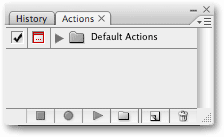 Палета „Акције“.
Палета „Акције“.
Ако из неког разлога палета акција није отворена на вашем екрану, можете да јој приступите тако што ћете отворити мени Виндов у врху екрана и одабрати Акције . Као што видите, у почетку се стварно не догађа много, али погледајмо шта је ту.
Тхе Цонтролс
Ако погледате доле на дно палете Ацтионс, видећете низ икона, сличних онима које видимо код већине Пхотосхопових палета:
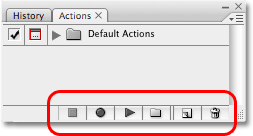 Иконе на дну палете Акције.
Иконе на дну палете Акције.
Као што сам раније напоменуо, приметите како три иконе на левој страни изгледају врло слично традиционалним контролама уређаја за снимање, а у ствари представљају потпуно исте функције. Полазећи с леве стране (квадратна икона) имамо Стоп, Снимање и Играј, затим икону Нова радња, икона Нова акција и, на крају, стандардну икону канте за отпатке за брисање акција и скупа акција.
Мени Палете
Као и код свих палета у Пхотосхопу, палета акција долази са сопственим летјелим менијем где можемо приступити различитим опцијама и командама, као и учитати се у неке додатне акционе скупове. Овде користим Пхотосхоп ЦС3, а ако сте и ви, можете да приступите менију „фли-оут“ кликом на икону менија у горњем десном углу палете Ацтионс. Ако користите старију верзију Пхотосхопа, у горњем десном углу палете видећете малу стрелицу усмјерену удесно. Кликните на њу да бисте приступили менију палете:
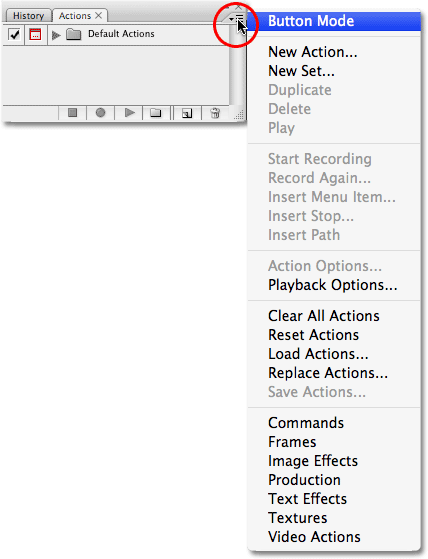 Кликните на икону менија (Пхотосхоп ЦС3) или стрелицу усмјерену удесно (Пхотосхоп ЦС2 и старији) у горњем десном углу да бисте приступили менију за лет.
Кликните на икону менија (Пхотосхоп ЦС3) или стрелицу усмјерену удесно (Пхотосхоп ЦС2 и старији) у горњем десном углу да бисте приступили менију за лет.
Све команде које смо управо погледали на дну палете Акције (Стоп, Снимање, Играј, Нови акцијски скуп, Нова акција и Избриши) доступне су у прелазном менију, тако да је овде мало понављања (као има га доста свуда у Пхотосхопу), заједно с неколико додатних наредби за уређивање акција, попут Уметање ставке менија, Уметање заустављања и Уметање пута. У менију за летење налазимо и опције за учитавање, чување, замену, ресетовање и брисање . Ово су опције менија које ћете најчешће користити.
Где даље …
На самом дну летачког менија налазимо додатне акционе сетове који су инсталирани уз Пхотосхоп, попут Фрамес, Имаге Еффецтс и Тект Еффецтс, заједно са другима. Неке радње које ћете наћи у овим сетовима могу бити помало корисне, али за разлику од подразумеваних радњи, не учитавају се аутоматски за нас. Погледаћемо како убацити ове додатне акционе скупове када ближе погледамо Пхотосхоп-ове задане и уграђене акције!